
Afegir i imprimir comentaris al Pages de l’iPad
Pots afegir comentaris al text, als objectes, als gràfics i a les cel·les de taula. Es mostrarà un petit quadrat al marge esquerre del document per indicar que hi ha un comentari adjuntat al text (que també estarà ressaltat). Els comentaris adjuntats a formes també s’indicaran amb un petit quadrat. Els comentaris en cel·les de taula s’indicaran amb un triangle a l’angle de la cel·la. Si no vols que els comentaris siguin visibles, pots ocultar-los, i pots imprimir un document amb els comentaris o sense.
Quan diverses persones estan treballant en un document, els comentaris de cada persona es mostren amb un color únic i inclouen el nom del seu autor. Qualsevol persona pot respondre a un comentari. Això resulta especialment útil si estàs col·laborant amb altres usuaris: pots afegir un comentari i mantenir una conversa en temps real mitjançant les respostes.
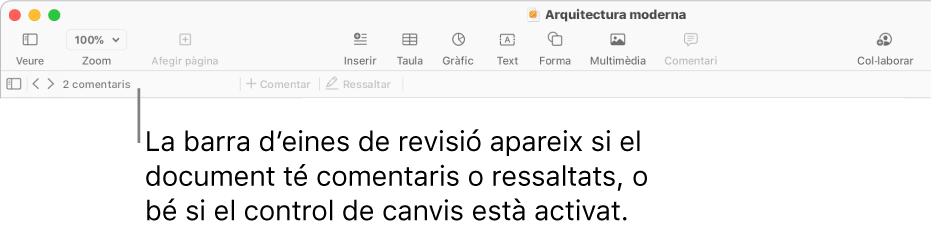
Nota: Els comentaris no figuren als documents impresos a menys que marquis l’opció d’impressió corresponent.
Afegir, editar o eliminar un comentari
Pots afegir i editar els teus propis comentaris, i qualsevol persona podrà eliminar un comentari.
Selecciona text, un objecte o una cel·la de taula, toca
 de la barra de dreceres situada sobre el teclat i, després, toca Comentari.
de la barra de dreceres situada sobre el teclat i, després, toca Comentari.Escriu un comentari i toca Fet.
Per veure, editar o eliminar el comentari, fes una de les accions següents:
Obrir un comentari: Toca el marcador de comentari.
Editar un comentari: si ets l’autor del comentari, toca el marcador de comentari, toca el text, fes els canvis que vulguis i després toca Fet.
Si hi ha respostes al teu comentari, no podràs editar el comentari original tocant‑ne el text. Per poder editar‑lo, toca
 a la part superior del comentari. Toca “Editar comentari”, fes els canvis que vulguis i toca Fet.
a la part superior del comentari. Toca “Editar comentari”, fes els canvis que vulguis i toca Fet.Eliminar un comentari: toca el marcador de comentari i després toca Eliminar a la part inferior del comentari. Si hi ha respostes al comentari, aquesta acció eliminarà tota la conversa. Pots eliminar una resposta individual només si ets l’autor de la resposta o el propietari del document.
Revisar comentaris
Toca el marcador de comentari.
Fes una de les accions següents:
Revisar un comentari o conversa: desplaça’t pel text. Si hi ha algun comentari truncat, toca “Mostrar‑ne més”. Si les respostes estan ocultes, toca “Veure [n] respostes més”.
Anar al comentari (o ressaltat) següent o anterior: toca les fletxes de la part inferior d’un comentari.
Veure informació detallada sobre la data i l’hora en què s’ha afegit un comentari o resposta: toca
 que hi ha al costat del comentari o de la resposta. Només l’autor del comentari o resposta i el propietari del document poden veure aquesta informació.
que hi ha al costat del comentari o de la resposta. Només l’autor del comentari o resposta i el propietari del document poden veure aquesta informació.
Per tancar el comentari, toca fora del comentari.
Respondre a un comentari o editar la teva resposta
Totes les persones amb qui hagis compartit el document (enviant‑los una còpia o convidant-les a col·laborar amb permisos d’edició) poden respondre a un comentari.
Toca el marcador de comentari.
Fes una de les accions següents:
Afegir una resposta: toca Respondre a la part inferior del comentari, escriu la resposta i toca Fet. Pots respondre tantes vegades com vulguis.
Editar la teva resposta: Toca
 que hi ha al costat de la resposta que vols editar. Toca “Editar la resposta”, fes els canvis que vulguis i, després, toca Fet.
que hi ha al costat de la resposta que vols editar. Toca “Editar la resposta”, fes els canvis que vulguis i, després, toca Fet.Eliminar una resposta: toca
 al costat de la teva resposta (o, si ets el propietari del document, al costat de la persona que ha escrit la resposta que vols eliminar) i, després, toca “Eliminar resposta”.
al costat de la teva resposta (o, si ets el propietari del document, al costat de la persona que ha escrit la resposta que vols eliminar) i, després, toca “Eliminar resposta”.
Per tancar el comentari, toca fora del comentari.
Eliminar una conversa
Toca el marcador de comentari i després toca Eliminar a la part inferior de la conversa.
Mostrar o ocultar els comentaris
Toca
 a la part superior de la pantalla.
a la part superior de la pantalla.Toca la configuració i, després, activa o desactiva l’opció Comentaris.
Si envies el document a una altra persona i l’obre en un iPhone o iPad, pot ser que s’obri en visualització de lectura. Per afegir o editar comentaris, cal que el destinatari toqui ![]() a la part superior de la pantalla.
a la part superior de la pantalla.
Imprimir comentaris
En imprimir un document que inclogui comentaris, aquests figuraran en una columna a la part esquerra de la pàgina i s’inclouran al document marques numerades al costat del text i dels objectes corresponents. Si tots els comentaris no caben a la columna de l’esquerra, els que no hi càpiguen s’imprimiran en una altra pàgina o en diverses més.
Toca
 , toca Imprimir i, després, activa l’opció “Imprimir comentaris”.
, toca Imprimir i, després, activa l’opció “Imprimir comentaris”.Toca Següent i, després, selecciona una impressora i el nombre de còpies.
Toca Imprimir, a l’angle superior dret.
També pots exportar el document com a PDF i incloure-hi els comentaris.
Per obtenir més informació sobre com imprimir i sobre les opcions d’impressió, consulta la secció Imprimir un document o un sobre. Per incloure comentaris en un PDF, consulta la secció Exportar a Word, a PDF o a un altre format d’arxiu.